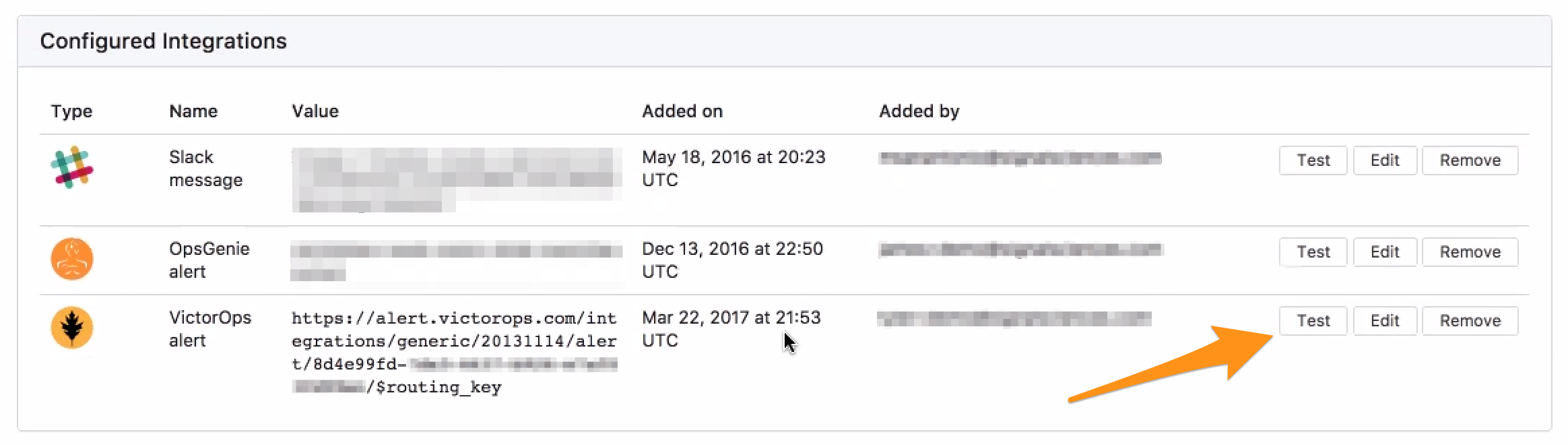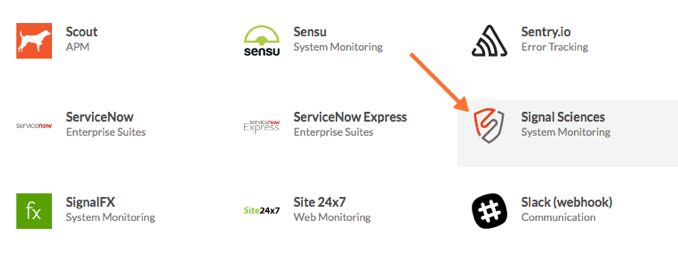Splunk On-CallのSignal Sciencesインテグレーション 🔗
Signal Sciencesは、攻撃発生時にセキュリティリソースの優先順位を決定し、攻撃に対処するために必要な情報を提供します。可視性と認識が高まることで、十分な情報に基づいた意思決定が可能になり、自信を持ってWebアプリケーションを運用できるようになります。次のガイドでは、このインテグレーションについて説明します。
要件 🔗
このインテグレーションは以下のバージョンのSplunk On-Callと互換性があります:
Starter
Growth
エンタープライズ
Splunk On-Callの設定 🔗
Splunk On-Call Webポータルから、Settings、Alert Behavior、Integrations を選択します。
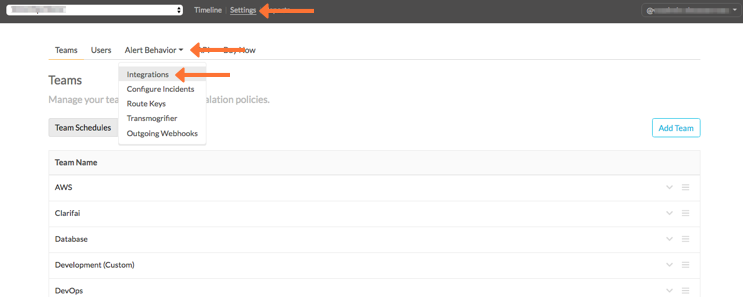
Signal Sciences インテグレーションオプションを選択します。
Service API Endpoint をクリップボードにコピーし、$routing_key セクションを使用したいルーティングキーに置き換えます。Splunk On-Callでルーティングキーを作成する を参照してください。
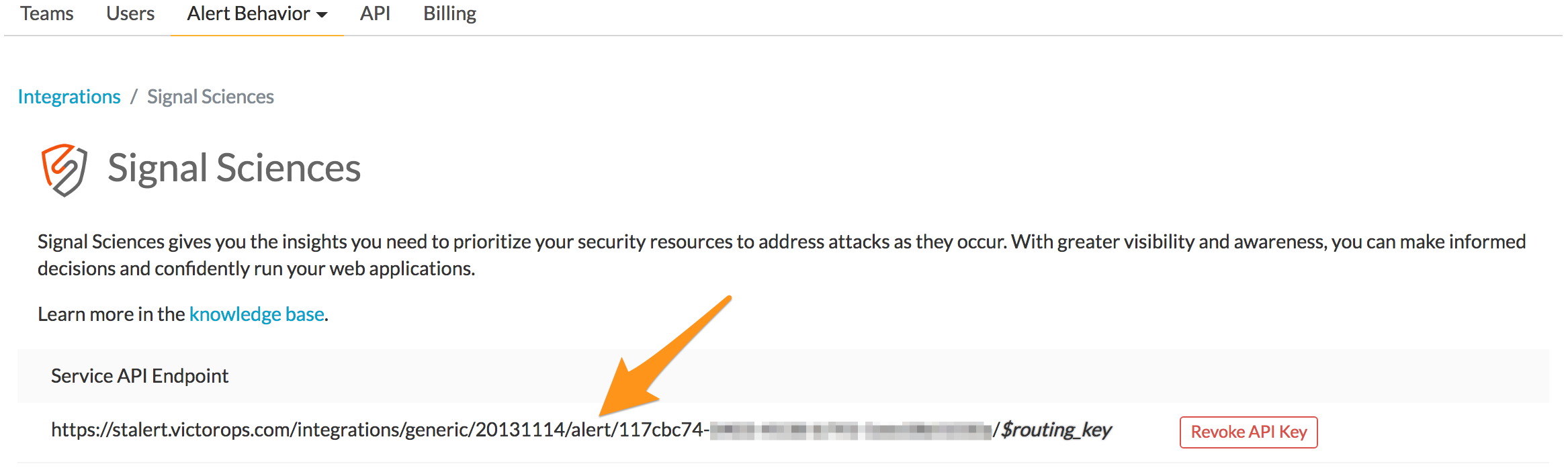
Signal Sciencesの設定 🔗
Signal SciencesのWebインターフェイスから、Configurations メニューを選択し、Integrations を選択します。
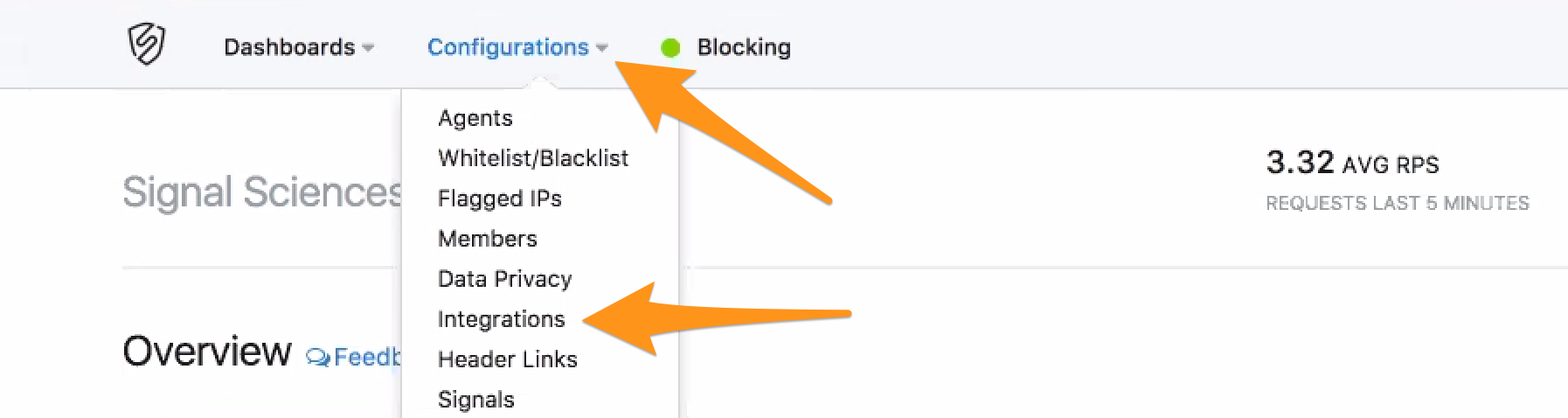
利用可能なインテグレーションのリストで Splunk On-Call alert のインテグレーションを探し、Add を選択します。
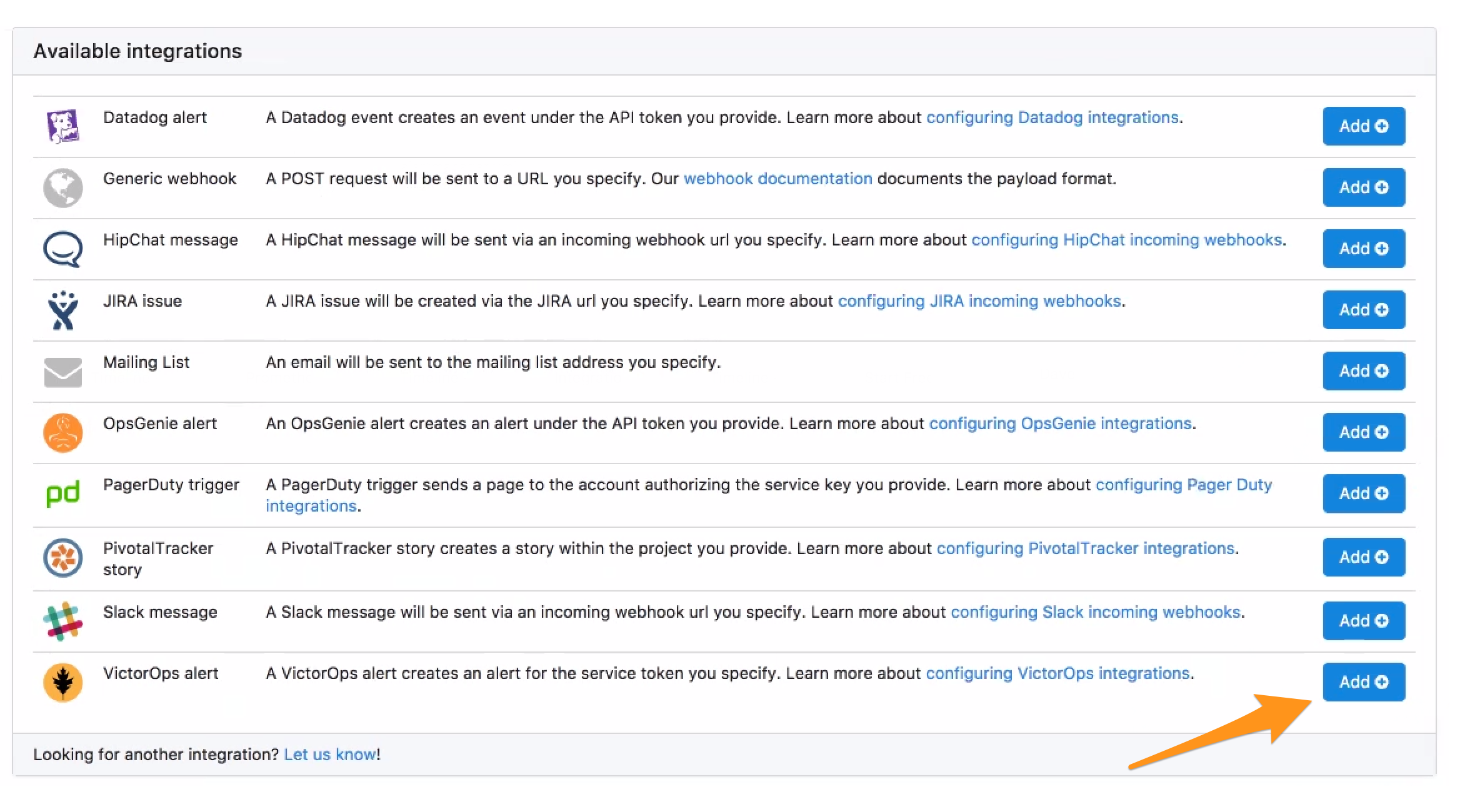
前のセクションのURLを Webhook URL フィールドに貼り付け、アラートのトリガーとなるイベントを選択し、Add を選択します。
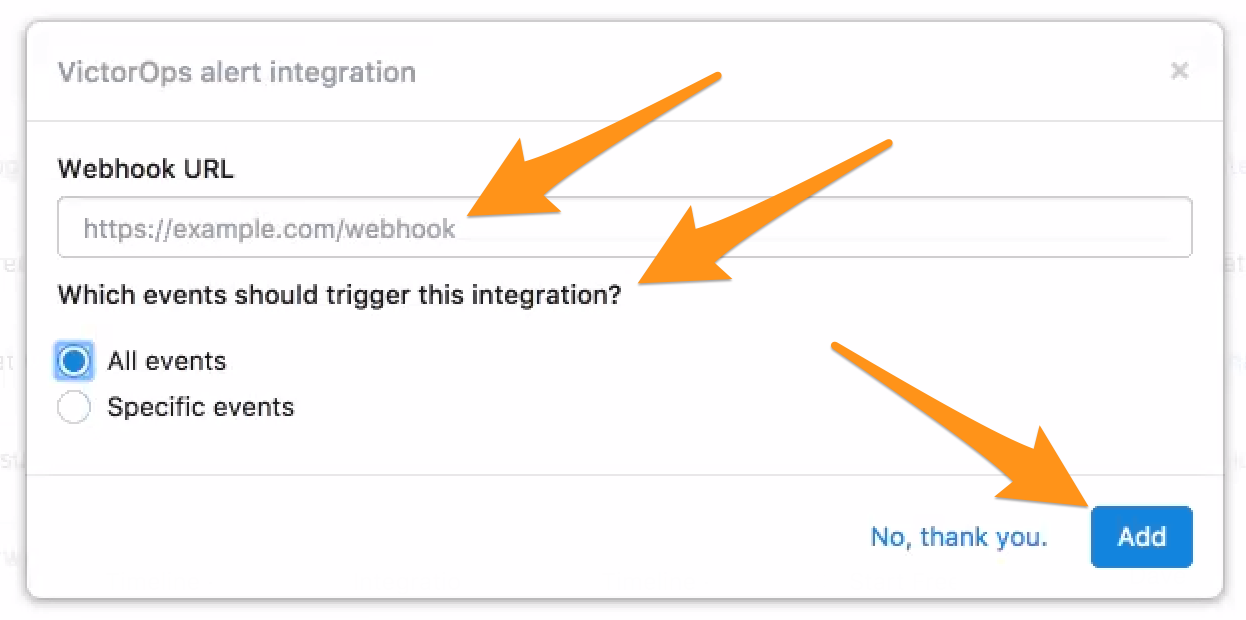
Splunk On-Callアラートが設定済みのインテグレーションとして表示されます。Test を選択して、Splunk On-Callにテストアラートを送信します。Splunk On-Callのタイムラインにアラートが表示されていることを確認します。